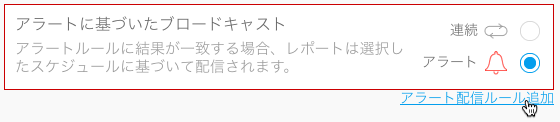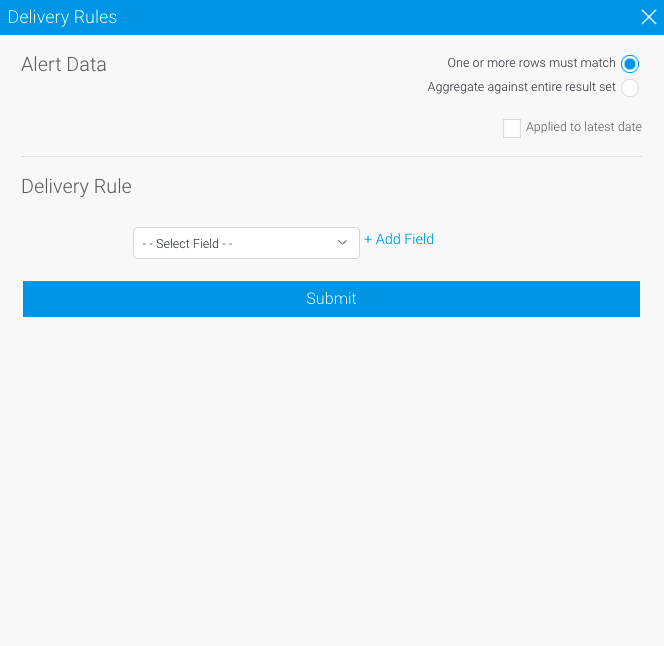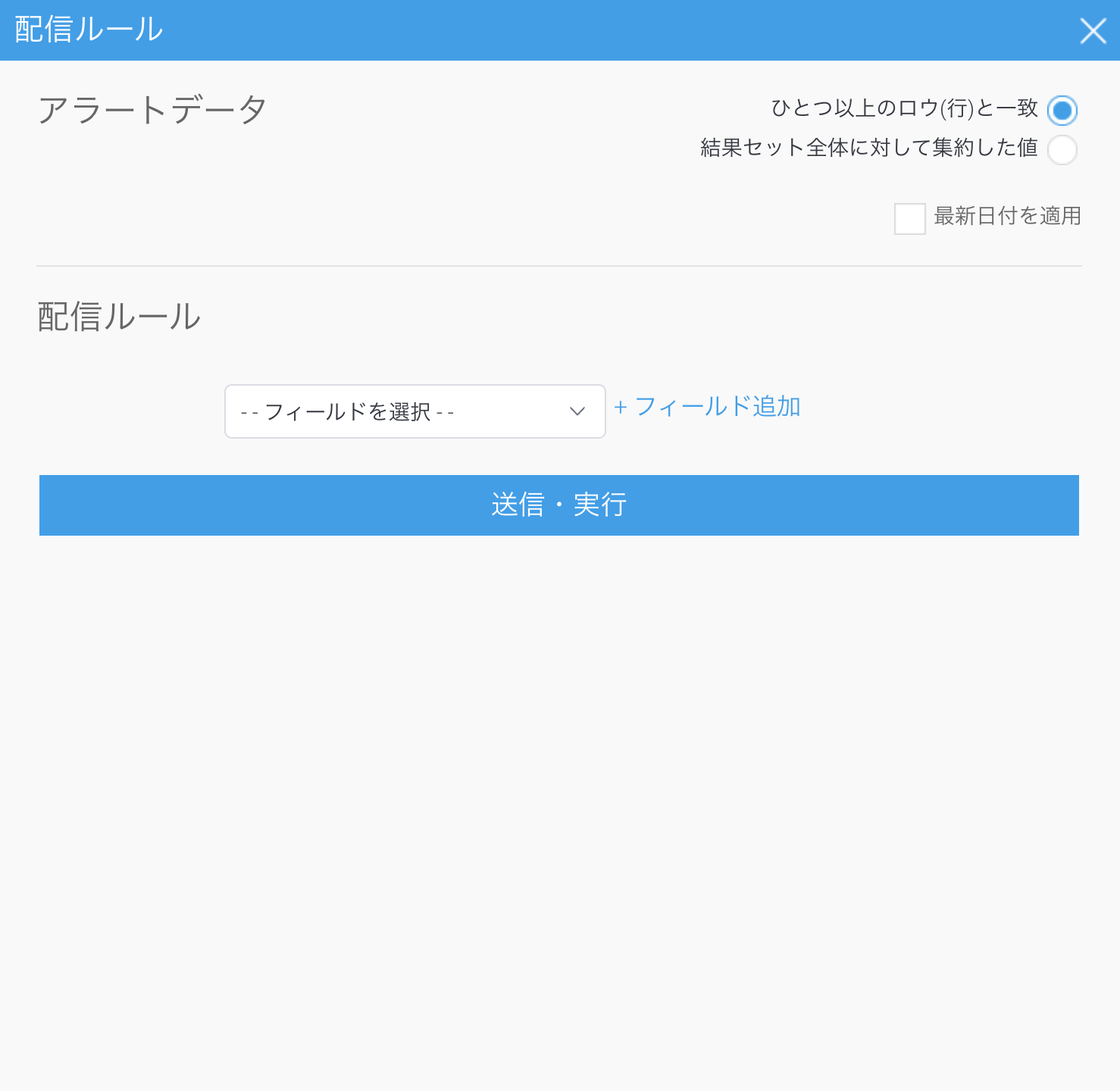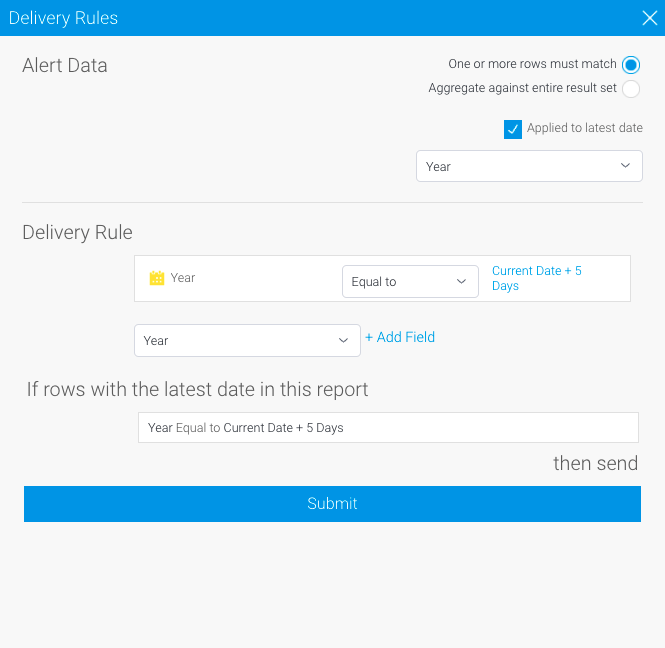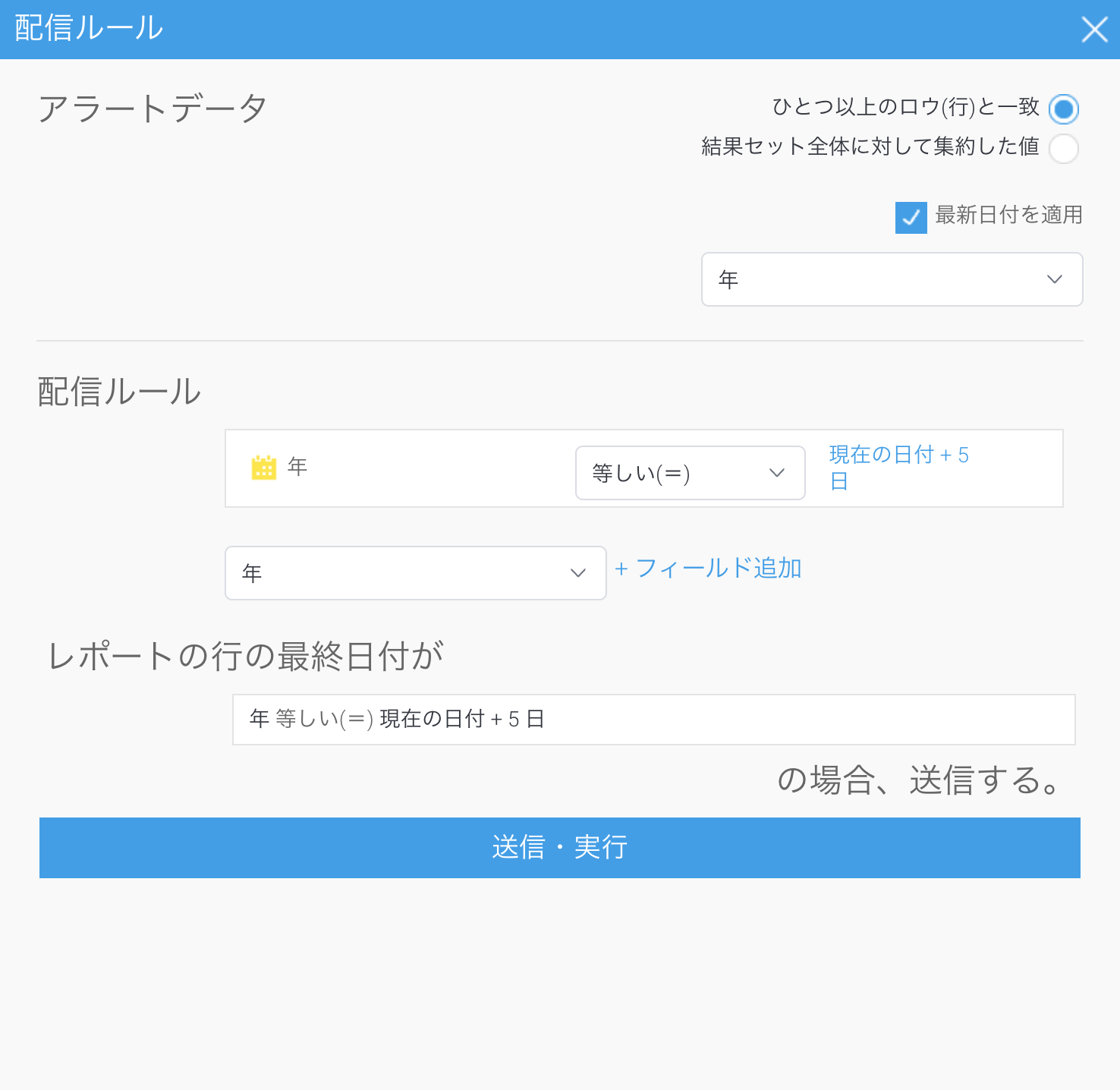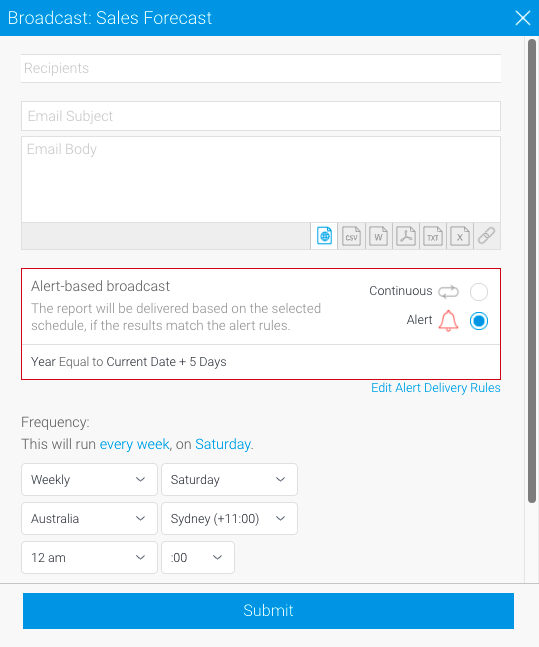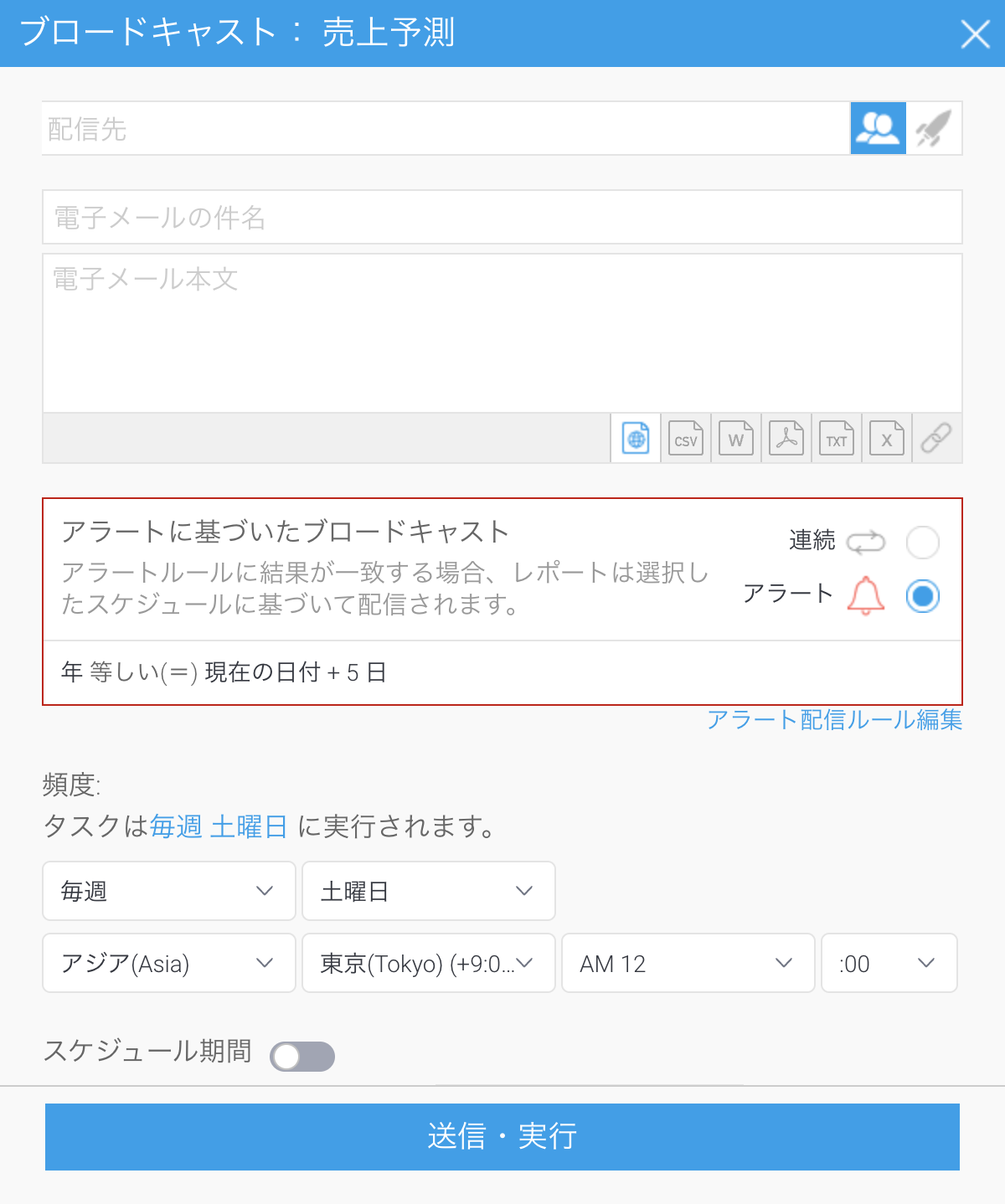Page History
...
| オプション | 説明 |
| ひとつ以上のロウ (行) と一致 | 単一のパラメーターに基づきルールを定義する場合は、こちらのオプションを選択します。例:$1000未満の取引がある。 |
| 結果セット全体に対して集約した値 | 集約した結果セットに基づきルールを定義する場合は、こちらのオプションを選択します。例:売上合計が$100,000未満である。 |
| 最新の日付を適用最新日付を適用 | チェックボックスにチェックを入れると、レポート内の最新の日付に配信ルールが適用され、その他の日付は除外されます。チェックを外すと、レポート内のすべての日付が配信ルールに含まれます。 この機能はオプションであり、レポートに日付フィールドが追加された場合にのみ表示されます。 |
配信ルールを作成するには、以下の手順に従います。
- 「アラートに基づいたブロードキャスト」項目で、「項目で、アラート」を選択します。を選択します。
- 「アラート配信ルール追加」をクリックします。をクリックします。
配信ルールダイアログボックスが表示されます。 - 今回は配信ルールとして、ひとつ以上のロウ(行)と一致ひとつ以上のロウ (行) と一致オプションを選択します。
- 最新日付を適用チェックボックスにチェックを入れます。最新の日付を適用チェックボックスにチェックを入れます。
こちらの項目は、レポートに日付フィールドが追加された場合にのみ表示されます。 - ドロップダウンを使用して条件を適用するフィールドを選択し、「ドロップダウンを使用して条件を適用するフィールドを選択し、+フィールド追加」をクリックして、条件を適用します。をクリックして、条件を適用します。
必要に応じて、複数の条件を追加することができます。 - 「送信・実行」をクリックして、定義した配信ルールを適用します。をクリックして、定義した配信ルールを適用します。
- ブロードキャスト設定画面に、適用したルールが表示されます。
...
スケジュールの設定
| Styleclass | ||
|---|---|---|
| ||
...